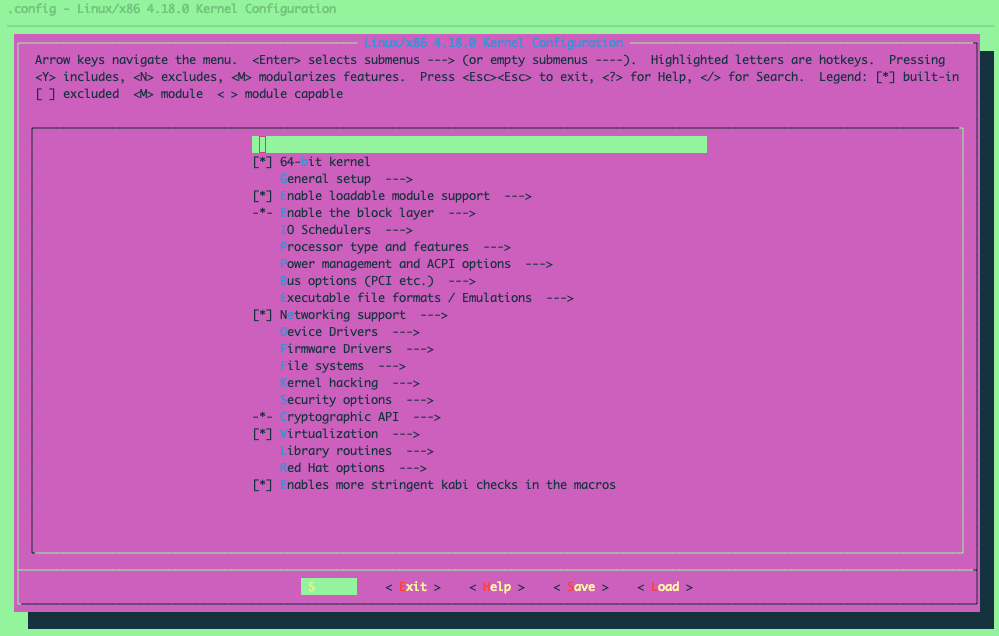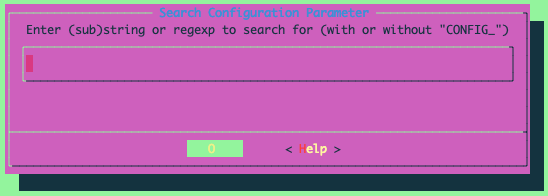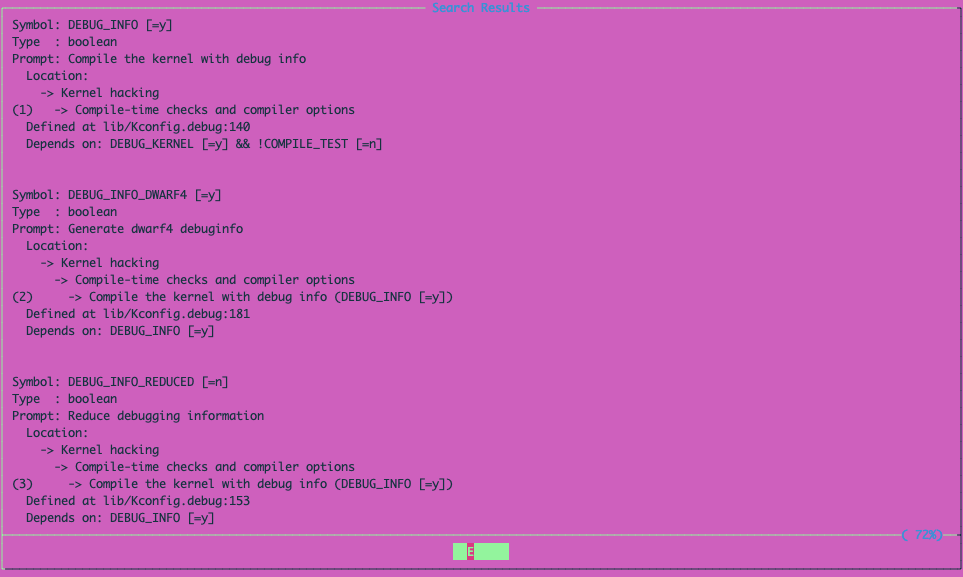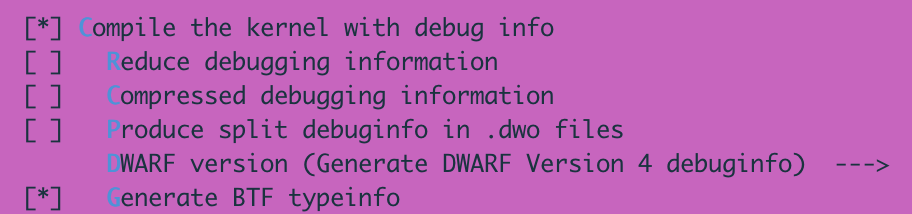17 KiB
难点解析|eBPF 开发环境搭建及内核编译详解
你好,我是倪朋飞。
转眼间,距离这门课的常规更新结束已经过去了两个月的时间。非常高兴看到很多同学都坚持学习到了最后,并对课程中的各个案例进行了实践操作,甚至把它们扩展到了更多的场景中。
从今天开始,我们的课程就进入了动态更新阶段——“技术雷达篇”。我会根据同学们反馈的热点问题,以及 eBPF 最新的发展状况和实践案例,动态调整这一阶段的内容。在为你解惑的同时,这一动态模块也会交付更深入的 eBPF 内核原理,以及它在实际生产环境中的综合应用方法。
这一讲是动态更新阶段的第一篇,也是我对很多同学留言反馈的统一解答。我会带你重新梳理一下 eBPF 开发环境的搭建方法,以及内核的配置和编译方法。
关于 eBPF 开发环境搭建的三个典型问题
在 02讲 中我曾提到,学习 eBPF 技术需要你具备一定的 Linux 操作系统基础,并掌握一些基础知识,包括常见 Linux 操作命令、软件包安装管理方法、C 语言程序的基本语法及编译运行步骤等。
在查看课程的留言和反馈时,我发现很多同学的疑惑是有共性的——这些疑惑正是源于对上面这些基础知识的掌握不够深入。其中,最典型的几个问题如下:
- 不熟悉 Linux 系统软件包的安装管理方法,比如找不到软件包
linux-head-$(uname -r),无法定位软件包libbpf-dev等。 - 不熟悉内置软件包版本过老之后的升级方法。比如,在
bpftrace、bpftool等工具报错之后不知道该如何升级,而对于这两个工具,在很多发行版中都需要先升级到新版本,才可以体验最新的特性。 - 不熟悉内核的编译和升级方法,比如不清楚内核编译开关的打开方法,不知道如何编译安装内核等。
接下来,我就带你一起来看看如何解决这些问题。
如何配置 eBPF 开发环境?
在 03讲 中我曾提到,为了体验最新的 eBPF 特性,推荐你使用自带 5.0 版本以上内核的发行版,并开启 CONFIG_DEBUG_INFO_BTF=y 和 CONFIG_DEBUG_INFO=y 这两个编译选项。而要满足这些条件,最简单的方法就是去公有云,或者借助 Vagrant 等工具,创建一个基于 Ubuntu 20.10、Fedora 31、RHEL 8.2、Debian 11 或者更新版本的虚拟机。
比如,使用 Vagrant 创建并登录 Ubuntu 21.10 虚拟机的步骤如下:
# 创建Ubuntu 21.10虚拟机
vagrant init ubuntu/impish64
vagrant up
# 登录到虚拟机
vagrant ssh
这样登录虚拟机之后,再根据我们课程中的开发环境配置步骤或者 GitHub 文档来安装依赖包就可以了。不过,在安装依赖包之前,不要忘记先执行一下 sudo apt-get update 等命令,刷新软件包列表,这样就可以避免软件包找不到的问题出现。
当然,你可能会说:最新的发行版和全新的虚拟机虽然很好用,但跟生产环境的差别太大了。比如,很多同学所在的公司还在继续使用着 CentOS、Ubuntu 18.04 等相对较老的系统。如果不使用新版本 Linux 内核引入的新特性,只要内核版本 >=4.9,这些较老的系统其实也是可以稳定运行 eBPF 程序的(各个内核版本中支持的特性可以参考 BCC 文档)。
接下来,我就以 CentOS Stream 和 Ubuntu 18.04 为例,带你一起看看在旧版本的发行版中 eBPF 开发环境的详细配置方法。
CentOS Stream
首先,对于 CentOS 来说,根据官方文档,CentOS 8 已在 2021 年底被放弃,所以不再推荐将其作为生产环境继续使用。对于已有的用户来说,可以升级到 CentOS Stream 或 Rocky Linux 继续获得开源社区的支持。比如,你可以执行下面的命令,把 CentOS 8 升级为 CentOS Stream 8:
sudo dnf --disablerepo '*' --enablerepo extras swap centos-linux-repos centos-stream-repos -y
sudo dnf distro-sync -y
打开一个终端,SSH 连接到 CentOS Stream 8 系统后,执行 dnf info bcc-tools 查询 BCC 的版本,你会看到如下的输出:
Available Packages
Name : bcc-tools
Version : 0.19.0
Release : 5.el8
Architecture : x86_64
Size : 448 k
Source : bcc-0.19.0-5.el8.src.rpm
Repository : appstream
Summary : Command line tools for BPF Compiler Collection (BCC)
URL : https://github.com/iovisor/bcc
License : ASL 2.0
Description : Command line tools for BPF Compiler Collection (BCC)
从输出中你可以发现,它自带的 BCC 版本是 0.19.0,而根据 BCC 的发布列表,其最新的版本已经到了 0.24.0。所以,为了使用较新的 BCC,从源码编译安装就是比直接使用 dnf 安装更好的选择。
在终端中执行下面的命令,我们就可以从源码编译和安装 BCC 0.24.0 版本:
# 第一步,安装必要的开发工具和开发库
sudo dnf makecache --refresh
sudo dnf groupinstall -y "Development tools"
sudo dnf install -y git bison flex cmake3 clang llvm bpftool elfutils-libelf-devel clang-devel llvm-devel ncurses-devel
# 第二步,从源码编译安装BCC
git clone -b v0.24.0 https://github.com/iovisor/bcc.git
mkdir bcc/build; cd bcc/build
cmake -DENABLE_LLVM_SHARED=1 ..
make
sudo make install
cmake -DPYTHON_CMD=python3 .. # build python3 binding
pushd src/python/
make
sudo make install
popd
命令执行成功后,所有的 BCC 工具都会安装到 /usr/share/bcc/tools 目录下。比如,你可以执行 sudo python3 /usr/share/bcc/tools/execsnoop 命令来运行 BCC 自带的 execsnoop 工具。
而对于另外一个常用的 bpftrace 来说,虽然也可以使用源码编译的方式安装,但实际上还有另外一个更简单的方式,那就是从 bpftrace 预先编译好的容器镜像中复制二进制文件。
我们执行下面的命令,安装容器工具 podman 之后,借助 podman 拉取 bpftrace 容器镜像,再将其中的 bpftrace 二进制文件复制出来,就可以把 bpftrace 安装到当前目录了:
# 第一步,安装podman
sudo dnf install -y podman
# 第二步,下载镜像后从中复制bpftrace二进制文件
podman pull quay.io/iovisor/bpftrace:master-vanilla_llvm_clang_glibc2.23
podman run --security-opt label=disable -v $(pwd):/output quay.io/iovisor/bpftrace:master-vanilla_llvm_clang_glibc2.23 /bin/bash -c "cp /usr/bin/bpftrace /output"
这里需要你留意一点:在上面的命令中,我们使用了 podman 工具来拉取镜像并运行容器,这是因为 CentOS Stream 自带的软件包中不包含 Docker。
安装成功后,你可以执行下面的命令验证 bpftrace 的功能:
sudo ./bpftrace -e 'tracepoint:syscalls:sys_enter_openat { printf("%s %s\n", comm, str(args->filename)); }'
如果一切正常,你将会看到类似下面的输出:
Attaching 1 probe...
vmstats /proc/meminfo
vmstats /proc/stat
vminfo /var/run/utmp
...
到这里,我们就完成了 CentOS Stream 开发环境的配置。接下来要讲的 Ubuntu 18.04 的安装配置方法也是类似的,只是相应的软件包管理工具要换成 apt 系列工具。
Ubuntu 18.04
首先,对于 BCC 的安装来说,由于 Ubuntu 系统中软件包的名字跟 CentOS 略有不同,所以在第一步安装开发工具和开发库时,我们需要做适当的调整。下面我们来看详细的安装步骤。
第一步,安装必要的开发工具和开发库:
# 第一步,安装必要的开发工具和开发库
sudo apt update
sudo apt install -y bison build-essential cmake flex git libedit-dev libllvm6.0 llvm-6.0-dev libclang-6.0-dev python zlib1g-dev libelf-dev libfl-dev python3-distutils linux-tools-$(uname -r)
接下来的第二步是从源码编译安装 BCC,步骤跟上面的 CentOS Stream 是一样的,代码如下所示:
# 第二步,从源码编译安装BCC
git clone -b v0.24.0 https://github.com/iovisor/bcc.git
mkdir bcc/build; cd bcc/build
cmake -DENABLE_LLVM_SHARED=1 ..
make
sudo make install
cmake -DPYTHON_CMD=python3 .. # build python3 binding
pushd src/python/
make
sudo make install
popd
同 CentOS Stream 系统一样,上述命令执行成功后,所有的 BCC 工具也会安装到 /usr/share/bcc/tools 目录下,你可以执行 sudo python3 /usr/share/bcc/tools/execsnoop 命令来验证 BCC 的安装。
BCC 安装成功后,我们再来安装 bpftrace。由于 Ubuntu 已经自带了 Docker 软件包,因此你可以使用 Docker,通过 bpftrace 容器镜像来完成类似 podman 的安装步骤。具体的安装命令如下所示:
# 第一步,安装docker
sudo apt install -y docker.io
# 第二步,下载镜像后从中复制bpftrace二进制文件
sudo docker pull quay.io/iovisor/bpftrace:master-vanilla_llvm_clang_glibc2.23
sudo docker run -v $(pwd):/output quay.io/iovisor/bpftrace:master-vanilla_llvm_clang_glibc2.23 /bin/bash -c "cp /usr/bin/bpftrace /output"
安装成功后,你可以执行同样的 sudo ./bpftrace -e 'tracepoint:syscalls:sys_enter_openat { printf("%s %s\n", comm, str(args->filename)); }' 命令验证 bpftrace 的功能。
到这里,基本的开发环境就配置好了。不过环境的配置并没有完全结束,在使用 bpftool 时(比如执行命令 sudo bpftool prog dump jited id 2),你很可能会碰到 Error: No libbfd support 的错误。这说明发行版自带的 bpftool 默认不支持 libbfd,这时就需要我们下载内核源码重新编译安装。
那么,该如何下载内核源码,又该如何编译 bpftool 呢?接下来,我就带你一起来看下。
如何从内核源码编译升级 bpftool?
从内核源码编译安装 bpftool 的第一步是下载内核的源码。根据发行版的不同,内核源码的下载方法可以分为三种:
- 利用发行版自带的工具,下载安装发行版提供的内核源码包。比如 RHEL、CentOS、Ubuntu 等,都可以使用这种方法。
- 直接从内核网站 kernel.org 下载内核源码,注意下载前要先执行
uname -r查询系统的内核版本。 - 从发行版提供的代码仓库下载内核源码,比如对于 WSL2,就可以到 GitHub 下载。
后两种方法比较简单,只要从相关的网站中找到链接就可以直接下载了;而对于第一种方法,你可以执行下面的步骤,借助 yumdownloader 或 apt 工具下载发行版提供的内核源码包。
比如,在 CentOS Stream 8 系统中,你可以执行下面的命令,下载内核源码并安装内核编译所需的开发工具和开发库:
# 第一步,开启必需的软件包仓库
sudo dnf -y install dnf-plugins-core
sudo dnf config-manager --set-enabled powertools
# 第二步,下载内核源码
yumdownloader --source kernel
rpm -ivh kernel-*.src.rpm
# 第三步,安装依赖包
cd rpmbuild/SPECS/
sudo dnf builddep kernel.spec
# 第四步,解压内核源码并切换到解压后的内核源码目录(注意替换为你的内核版本)
rpmbuild -bp --target=x86_64 kernel.spec
cd ../BUILD/kernel-4.18.0-373.el8/linux-4.18.0-373.el8.x86_64/
而在 Ubuntu 18.04 系统中,你则可以执行下面的命令,下载内核源码并安装内核编译所需的开发工具和开发库:
# 第一步,下载内核源码
sudo apt install -y linux-source
# 第二步,安装依赖包
sudo apt install build-essential libncurses-dev bison flex libssl-dev libelf-dev dwarves libcap-dev -y
# 第三步,解压并切换到内核源码目录(注意替换为你的内核版本)
tar -jxf /usr/src/linux-source-4.15.0.tar.bz2
cd linux-source-4.15.0/
内核源码下载成功后,它的 tools/bpf/bpftool 目录就包含了 bpftool 工具的源代码,因而你就可以从这个目录重新编译和安装 bpftool。
不过在编译之前要注意,libbfd 库包含在 binutils 开发库中,因而你还需要先安装 binutils 开发包。具体的安装和编译步骤如下所示:
# 第一步,安装binutils开发库
## CentOS执行dnf命令
sudo dnf install -y binutils-devel
## Ubuntu执行apt命令
sudo apt install -y binutils-dev
# 第二步,从源码编译并安装bpftool
make -C tools/bpf/bpftool
sudo make install -C tools/bpf/bpftool/
上述命令执行成功后,再次执行 sudo bpftool prog dump jited id 2 之后,你可以发现,现在已经可以正常看到 eBPF 程序的指令了。
到这里,bpftool 也就升级成功了。接下来,如果当前内核没有开启 CONFIG_DEBUG_INFO 等 eBPF 必需的内核选项,那就还需要进一步开启这些缺少的选项,并重新编译安装内核。
如何配置和编译内核?
在更改内核配置之前,由于我们希望保留当前内核的默认选项,而只开启 eBPF 相关的选项,这就需要我们把当前内核的配置选项复制到内核源码目录的 .config 中,即执行下面的复制命令:
cp -v /boot/config-$(uname -r) .config
接着,继续执行 make menuconfig 就可以进入如下图所示的内核配置选项修改界面:
在这个界面中,输入 / 将进入配置搜索界面:
在搜索框中输入要搜索的配置名 DEBUG_INFO(CONFIG_ 前缀可有可无),然后敲回车,就会进入搜索结果界面,如下图所示:
在搜索结果中,你可以发现:
- Symbol 行显示了配置名称以及当前配置值;
- Type 行显示了配置的数据类型;
- Prompt 行显示了配置的含义、配置路径、定义位置以及依赖配置。
当配置值需要修改时,我们就可以通过配置路径,按键盘上的方向键找到具体的配置,然后根据界面提示修改。比如,导航到上图提示的“Compile-time checks and comipler options”菜单之后,你就可以找到“Compile the kernel with debug info”选项。如果它还没有开启,按一下键盘上的空格键就可以打开这个配置,如下图所示:
这里提醒下你,通过相同的方法修改完成所有配置之后,不要忘记通过 TAB 键切换到 Save 按钮保存配置。
配置更新之后,最后一步就是编译和安装内核了。执行下面的 make 命令,就可以编译并安装内核:
# 第一步,多线程编译内核
make -j $(getconf _NPROCESSORS_ONLN)
# 第二步,安装内核模块、内核头文件以及内核二进制文件
sudo make modules_install
sudo make headers_install
sudo make install
当新的内核安装成功后,重启系统。恭喜,现在你就可以进入新的内核,然后使用上述步骤中开启的新特性了。
小结
今天,我带你一起梳理了 eBPF 开发环境的详细配置方法。如果你没有现成的 Linux 开发机器,那么借助于公有云平台、Windows WSL2、Vagrant 等各种方法,都可以使用最新的发行版创建一个全新的 Linux 虚拟机环境。而对于已有的 Linux 环境来说,我们也可以使用源码编译安装的方法,安装配置 BCC、bpftrace、内核等在内的各种依赖环境。
虽然今天的内容适用于还在运行 4.x 版本内核的发行版,我也要提醒你:使用旧版本的内核时,你是没法体验最新的 eBPF 特性的。当你需要体验最新的 eBPF 特性时,不妨考虑配置一个内核较新的发行版作为开发环境,同时在 eBPF 代码中设法兼容旧版本的内核。
今天这一讲就到这里了,下一次的动态更新预计会在6月份。如果你有对我们课程未来内容的建议,欢迎在评论区提出来,期待你与我一起完善和构建一个最贴近实践的 eBPF 知识体系。
思考题
先假设这样一个场景:我们想让 eBPF 跟踪程序可以兼容新旧版本的内核,以便在新版本内核中使用 CO-RE 等新的特性,而在旧版本内核中也可以正常运行。
那么,你知道哪些保持这种兼容性的方法呢?在这些方法中,你又使用过哪些呢?欢迎在评论区分享你的思考和实践经验。
期待你在留言区和我讨论,也欢迎把这节课分享给你的同事、朋友。让我们一起在实战中演练,在交流中进步。